word把换行符替换成空格的教程
时间:2023-07-14 09:44:04作者:极光下载站人气:3220
word软件是许多用户很喜欢的一款文字处理软件,为用户带来了强大且专业的功能,帮助用户设置出自己需要的文字对齐方式、段落间隔或是页面的排版布局等,总的来说是一款不错的办公软件,当用户在编辑文档文件时,输入好大量的文本信息后,想要将文字段落后面的换行符途替换成空格,用户应该怎么来操作实现呢,其实这个问题是很好解决的,用户直接在替换窗口中设置好查找内容和替换为内容即可解决问题,设置好后,用户就会发现文档中的换行符已经成功替换为空格了,那么接下来就让小编来向大家分享一下word将文档中的换行符替换成空格的方法步骤吧,希望用户能够从中获取到有用的经验。

方法步骤
1.用户首先在电脑桌面上双击打开word文档文件,进入到页面上来进行设置
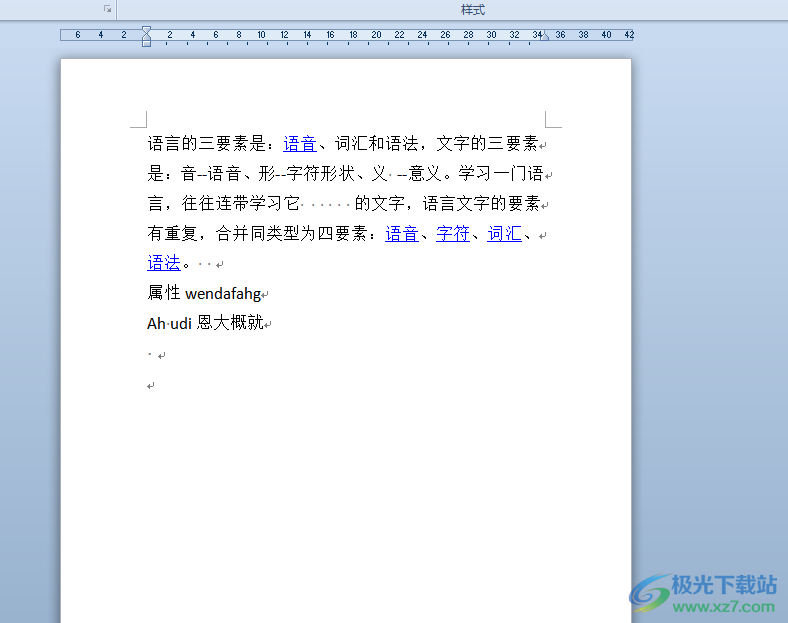
2.在页面上方的菜单栏中点击开始选项,将会显示出相关的选项卡,用户选择其中的替换选项

3.在打开的替换窗口中,用户需要在查找内容方框中输入^p,接着在替换为方框中输入空格键
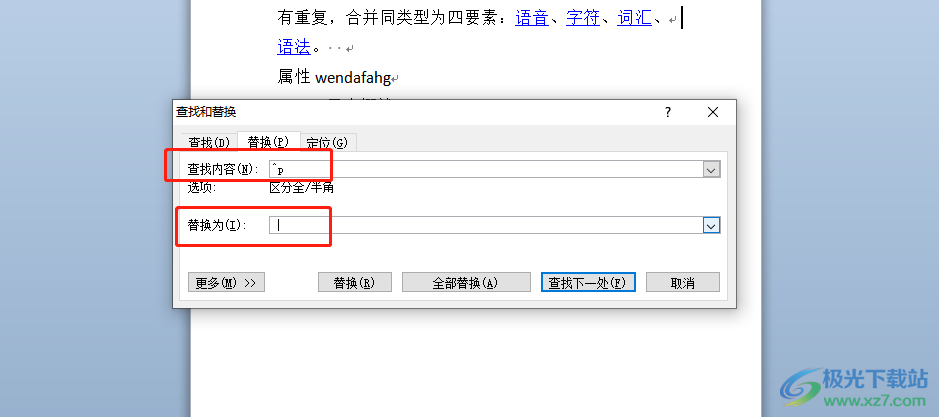
4.设置成功后,用户可以看到弹出来的替换结果提示窗口,用户直接按下确定按钮即可解决问题
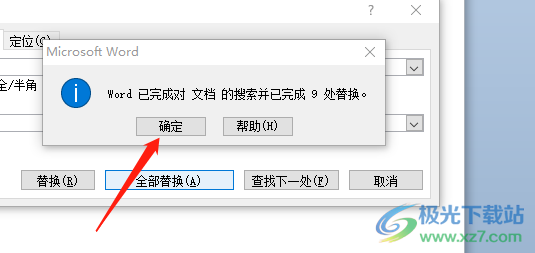
5.如图所示,在文档页面上的换行符已经成功替换为空格标记了
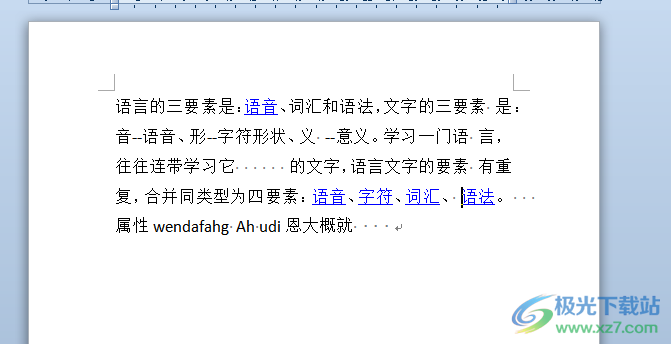
以上就是小编对用户提出问题整理出来的方法步骤,用户从中知道了大致的操作过程为点击开始——替换——输入查找内容——输入替换为内容——全部替换——确定这几步,方法简单易懂,感兴趣的用户可以来试试看。

大小:60.68 MB版本:1.1.2.0环境:WinAll, WinXP, Win7
- 进入下载
相关推荐
相关下载
热门阅览
- 1百度网盘分享密码暴力破解方法,怎么破解百度网盘加密链接
- 2keyshot6破解安装步骤-keyshot6破解安装教程
- 3apktool手机版使用教程-apktool使用方法
- 4mac版steam怎么设置中文 steam mac版设置中文教程
- 5抖音推荐怎么设置页面?抖音推荐界面重新设置教程
- 6电脑怎么开启VT 如何开启VT的详细教程!
- 7掌上英雄联盟怎么注销账号?掌上英雄联盟怎么退出登录
- 8rar文件怎么打开?如何打开rar格式文件
- 9掌上wegame怎么查别人战绩?掌上wegame怎么看别人英雄联盟战绩
- 10qq邮箱格式怎么写?qq邮箱格式是什么样的以及注册英文邮箱的方法
- 11怎么安装会声会影x7?会声会影x7安装教程
- 12Word文档中轻松实现两行对齐?word文档两行文字怎么对齐?
网友评论